Met de webinterface van Gmail kun je een handtekening toevoegen die aan je berichten wordt toegevoegd. Gelukkig ondersteunt de mobiele applicatie dit ook. Wat is het belang van het toevoegen van een handtekening? Om te beginnen kun je degenen die je e-mailt een beetje meer vergevingsgezind maken met je typefouten, of gevaren ervaren met autocorrectie, als je eenvoudig "Verzonden vanaf mijn telefoon" toevoegt aan elk bericht. U kunt ook dezelfde handtekening toevoegen die uw e-mails verzonden vanuit de webinterface bevatten, dus degenen die u e-mailt, weten niet waar het vandaan is gekomen.
Merk op dat dit werkt met de meest recente versie van Gmail (5.0).
Stap 1: Tik in de Gmail-app op uw apparaat op het menupictogram in de linkerbovenhoek (of schuif het menu gewoon naar buiten). Kies Instellingen onder in het menu.

Stap 2: Kies het account waarvoor u een handtekening wilt instellen op het volgende scherm.
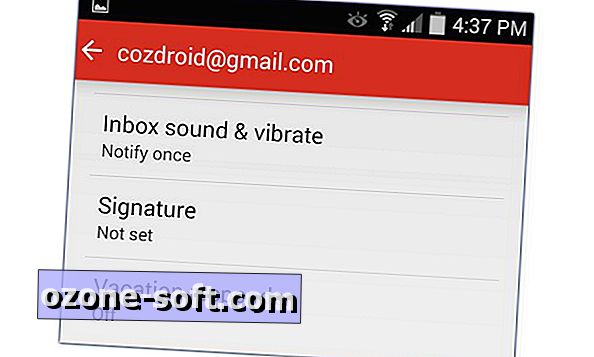
Stap 3: Tik op Handtekeningoptie en voer de gegevens in die u onder aan elk e-mailbericht wilt opnemen. U kunt meerdere regels invoeren door op de Enter-toets te drukken.
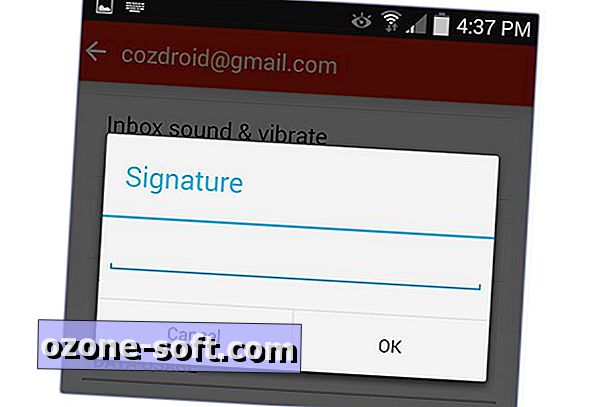
Als u verschillende handtekeningen op het web gebruikt voor werk- en persoonlijke berichten, is uw beste optie om de handtekening op uw mobiele telefoon blanco te laten. Wat zet je in je handtekening?
Noot van de redactie, 1 december 2014: deze How To post is oorspronkelijk gepubliceerd op 13 mei 2011 en is bijgewerkt met nieuwe informatie.













Laat Een Reactie Achter